
Microsoft Edgeブラウザ。
Windows に標準で搭載されているブラウザです。

アドレスバーの横にある、このマークをクリックすると分割表示できます。
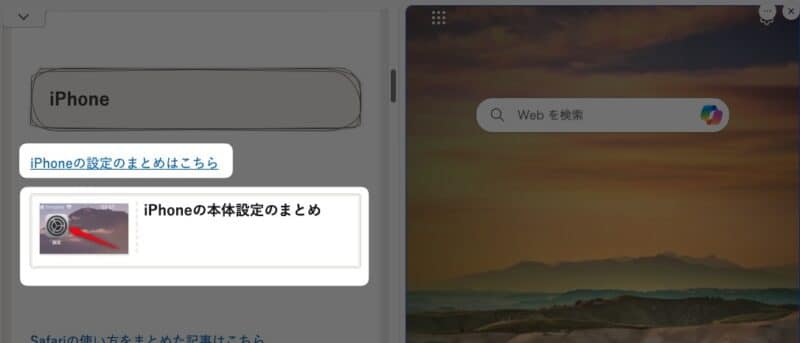
左側のページのリンクをクリックした時に、
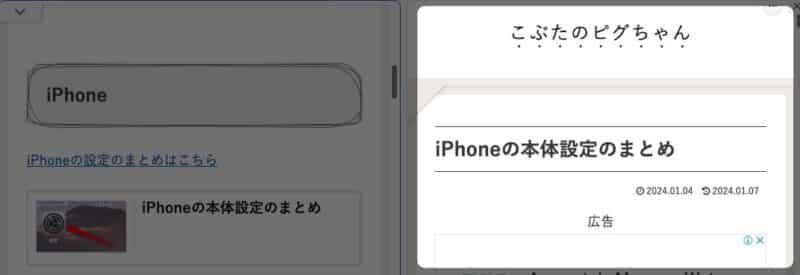
右側でリンク先のページが開くようにしたい!
この機能を有効にする方法を紹介します。
リンクを右側で開くようにする

アドレスバーの横にある、このマークをクリックして分割表示します。
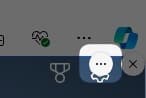
分割すると表示される、
「 ・・・ 」をクリック。
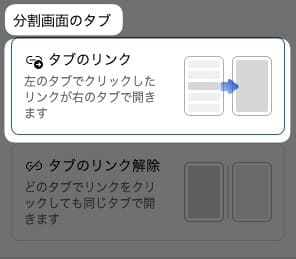
「 分割画面のタブ 」の項目にある、
「 タブのリンク 」をクリック。
以上です!
他の画面分割に関する記事
・ 画面分割をする
・ リンクを隣の画面で開く
以上です!
Edgeの他の記事
お気に入り(ブックマーク)に関する記事
個人情報の管理に関する記事
履歴に関する記事
この情報は役に立ちましたか?
ご回答いただき、ありがとうございます!



